word打印无损图像具体设置教程
来源:互联网
时间:2024-10-02 08:18:06
或许有伙伴想知道word打印无损图像怎么设置,打印无损图像具体设置教程,下面由号令cc为您介绍一下吧,跟小编一起来看看吧。
Word文档设置打印无损图像方法一览
首先我们在桌面找到需要编辑的文字文档,右键单击该文档,然后在菜单列表中点击“打开方式”选项,再在子菜单列表中选择“Word”选项;
然后用Word选择打开文字文档之后,我们在文档编辑页面上方点击打开“打印预览和打印”图标;
接着打开“打印预览和打印”工具之后,我们在打印页面中找到打印机属性选项,点击打开该选项;
再进入打印机属性页面之后,我们在该页面上方先找到“设置”选项,点击打开该选项;
最后进入设置页面之后,我们在该页面中拖动质量选项处的滑块到最右侧,让图像质量变为“无损”,最后点击确定选项即可。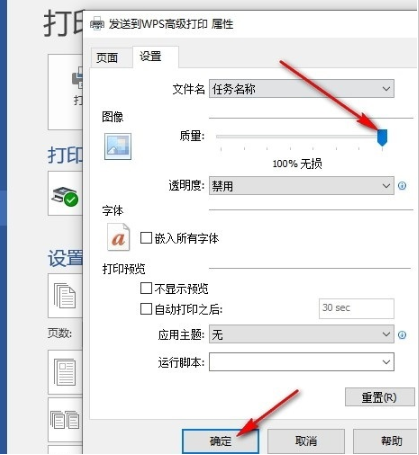
-

- Deepest Sword手机版下载
- 模拟经营 | 1.00M
